¿Cómo Convertir De M4A A AVI En Mac?
Por Manuel Gonzalez • 2025-10-13 15:18:35 • Soluciones
A menudo, nos encontramos en una situación en la que los reproductores multimedia o los dispositivos de los teléfonos inteligentes no admiten archivos M4A. Quizás sea porque los archivos M4A fueron creados y comercializados por Apple para funcionar en dispositivos iOS. Esta es la razón por la que puedes necesitar convertir de M4A a AVI o cualquier otro formato de archivo que se pueda reproducir fácilmente a través de varios dispositivos y reproductores. Bueno, si ese es el caso, has llegado al lugar correcto. Hemos creado este artículo para ayudarte a entender el proceso paso a paso sobre la conversión de M4A a AVI de múltiples maneras. Exploremos.
Parte 1. ¿Cómo Convertir de M4A a AVI en Mac?
Como usuario de Mac, debes estar luchando para convertir los archivos de un formato a otro debido a sus problemas de compatibilidad. iOS no es compatible con numerosos formatos de archivo, y por lo tanto, los usuarios de iOS necesitan convertir archivos de M4A a AVI. Esta conversión puede ser difícil; sin embargo, ¡ya no necesitas perder tu valioso tiempo en ello! A continuación, te explicamos cómo convertir archivos M4A a AVI con la máxima facilidad en tu dispositivo Mac.
Wondershare UniConverter (antes Wondershare Video Converter Ultimate) es un excelente programa que es compatible con dispositivos Mac. Usando Wondershare UniConverter, puedes convertir archivos entre diferentes formatos en cuestión de segundos sin comprometer ni la claridad del archivo. Es difícil encontrar convertidores de M4A a AVI en Mac. Esto se debe a que, MacOS no permite descargar cualquier programa; sin embargo, Wondershare UniConverter es compatible con Mac y no da ni un solo problema de tiempo en la ejecución. Si estás buscando un convertidor de M4A a AVI, entonces, ¡Wondershare UniConverter debe ser tu programa de confianza!
Wondershare UniConverter
-
Convierte formatos de audio/video a otros más de 1000 formatos de video como MP4, MOV, AVI, etc.
-
Velocidad de conversión 90 veces superior a la de cualquier convertidor convencional.
-
Edita los archivos de video recortando, cortando, combinando, añadiendo subtítulos, etc.
-
Graba videos en DVD con plantillas de menú de DVD gratuitas y personalizadas.
-
Descarga o graba videos desde más de 10.000 sitios para compartir videos.
-
La tecnología APEXTRANS, líder del sector, convierte los videos sin pérdida de calidad ni compresión.
-
Caja de herramientas versátil que cuenta con Editor de metadatos de video, Creador de GIF, Compresor de video y Grabador de pantalla.
Bueno, si te estás preguntando cómo convertir archivos de M4A a AVI en tu dispositivo MAC, ¡no es complicado! Sigue estos sencillos pasos y convierte tus archivos de M4A a AVI de inmediato:
Paso 1: Importar el archivo que quieres convertir de M4A a AVI.
Una vez hayas configurado Wondershare UniConverter, selecciona la pestaña Convertidor en el panel izquierdo. Ahora, tienes que importar el archivo M4A que quieres convertir en un archivo AVI. Puedes hacerlo mediante la opción de arrastrar y soltar o buscando los archivos y seleccionándolos.
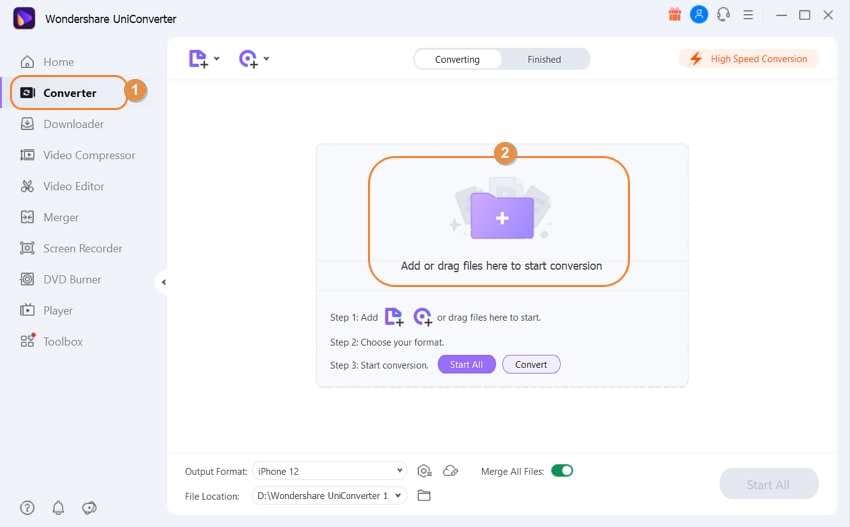
Paso 2: Seleccionar el tipo de archivo que necesitas.
Una vez que hayas terminado de importar el archivo, debes seleccionar el Formato de salida en la parte inferior. Selecciona la pestaña Video y elige el tipo de formato que necesites. En este caso, es AVI.
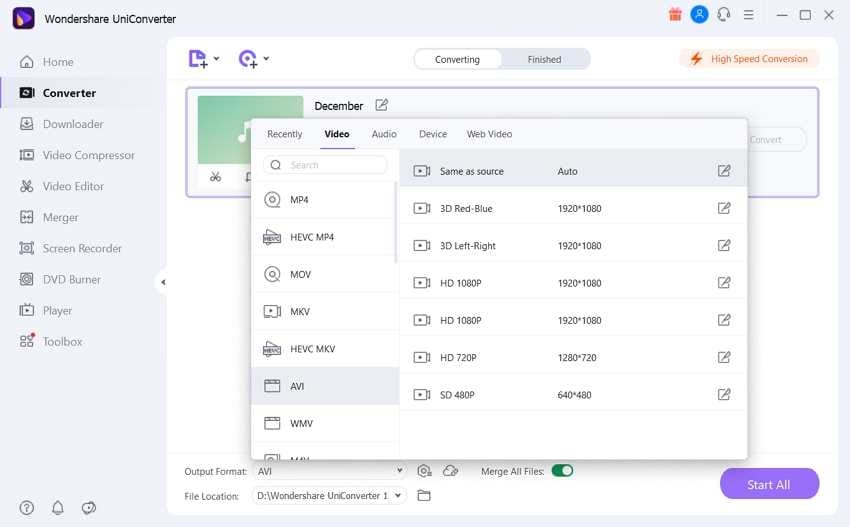
Paso 3: Convertir de M4A a AVI.
A continuación, haz clic en el botón Convertir. Después de hacer esto, tu archivo M4A se convertirá en un archivo AVI. Esto puede tardar unos pocos segundos. No necesitas hacer nada. Espera mientras Wondershare UniConverter se encarga de la conversión del archivo.
Paso 4: Guardar los archivos en tu dispositivo Mac.
Una vez finalizada la conversión de M4A a AVI, tienes que hacer clic en el botón Finalizado , seguido de Abrir. Ya está, la conversión está hecha, ¡ya puedes acceder a tu archivo AVI convertido!
Parte 2. ¿Cómo Convertir de M4A a AVI Gratis?
Wondershare Free Video Converter ofrece una versión gratuita. Usando esta herramienta gratuita, puedes realizar varias tareas. Tareas como la conversión, el recorte, la combinación y la edición de video, entre algunas otras más, se puede hacer con facilidad. Sin embargo, la versión gratuita no incluye ciertas cosas que sí están incluidas en la versión de pago. Te recomendamos que cambies a la versión de pago de Wondershare UniConverter. Veamos los pros y los contras de Wondershare Free Video Converter.
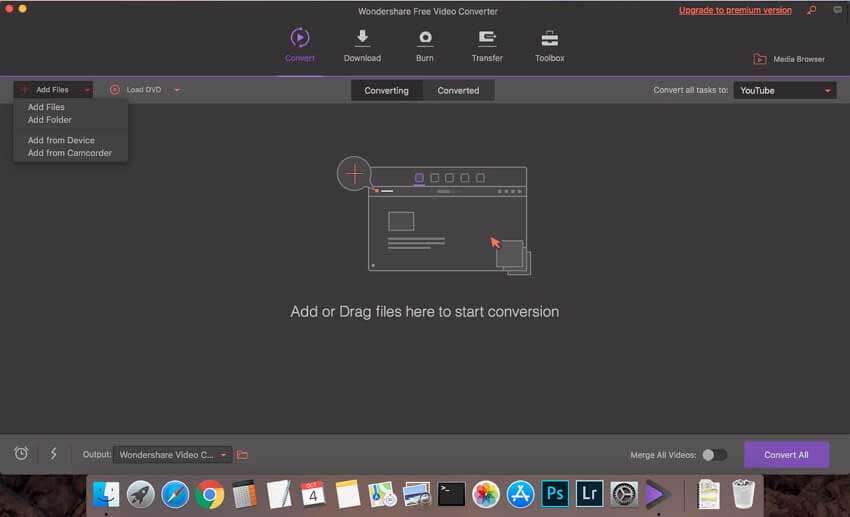
Pros:
● Es totalmente gratuito y no tiene cargos ocultos.
● Tienes acceso a todas las funciones, como recortar, combinar y editar videos.
● Puedes utilizar la versión gratuita para convertir audios y videos en una amplia gama de formatos de archivo.
Contras:
● La versión gratuita tiene una marca de agua, que no está presente en Wondershare UniConverter
● Wondershare Free Video Converter no te da acceso a soporte técnico, mientras que, Wondershare UniConverter te da acceso a soporte técnico premium.
● Al utilizar el paquete gratuito, encontrarás un sinfín de anuncios, mientras que, la versión de pago está libre de anuncios.
Paso 1: Abrir Wondershare Free Video Converter.
En primer lugar, abre Wondershare Free Video Converter en tu dispositivo e importa el archivo que quieras convertir de M4A a AVI. Puedes importar los archivos a través de la opción "arrastrar y soltar" o elegir el archivo manualmente.
Paso 2: Seleccionar el formato de archivo necesario.
Una vez que hayas terminado de importar el archivo, tienes que seleccionar el formato que necesitas para tu archivo, que en este caso es AVI. Selecciona AVI de entre las numerosas opciones disponibles. Después de seleccionar el archivo, debes hacer clic en Convertir.
Paso 3: Descargar el archivo que acabas de convertir.
Una vez realizada la conversión, se habilitará la opción. Haz clic en Descargar Todo para descargar el archivo convertido y guardarlo en tu dispositivo.
Conclusión:
Como hemos visto, este artículo explica lo fácil que es convertir archivos de un formato a otro, por ejemplo, convertir de M4A a AVI. Utilizando el programa mencionado, podrás realizar conversiones de archivos en cuestión de pocos minutos. Usando Wondershare UniConverter o la versión en línea de UniConverter, podrás realizar numerosas tareas con la mayor facilidad. Wondershare UniConverter es como un programa de utilidad todo en uno y es la solución a todas tus necesidades de edición de video. Hace que las tareas de edición de video sean mucho más sencillas y es un programa realmente prometedor.
Manuel Gonzalez
staff Editor